NetScaler ADM へのNetScaler CPXインスタンスの追加
DockerホストにインストールされているNetScaler CPXインスタンスを管理および監視する場合は、これらのインスタンスをCitrixアプリケーション配信管理(ADM)ソフトウェアに追加する必要があります。
インスタンスは、ADMを初めて設定するときに追加することも、後で追加することもできます。
インスタンスを追加するには、インスタンスプロファイルを作成して各インスタンスのホスト名またはIPアドレス、またはIPアドレスの範囲を指定する必要があります。このインスタンスプロファイルには、Citrix ADMに追加するインスタンスのユーザー名とパスワードが含まれています。インスタンスの種類ごとにデフォルトのプロファイルが用意されています。たとえば、ns-root-profileは、Citrix ADCインスタンスのデフォルトプロファイルです。このプロファイルは、デフォルトのADC管理者資格情報によって定義されます。インスタンスのデフォルトの管理者資格情報を変更した場合は、それらのインスタンスのカスタムのインスタンスプロファイルを定義できます。インスタンスが検出された後にインスタンスの資格情報を変更した場合は、インスタンスプロファイルを編集、またはプロファイルを作成してからインスタンスを再検出する必要があります。
前提条件
以下の点について確認してください。
- Citrix XenServerにCitrix ADMソフトウェアがインストールされていること。詳しくは、NetScaler ADMのドキュメントを参照してください。
- DockerホストにNetScaler CPXインスタンスがインストールされていること。
NetScaler CPXインスタンスをADMに追加するには:
-
WebブラウザーにNetScaler Application Delivery ManagementのIPアドレスを入力します(例:
http://192.168.100.1).)。 -
[User Name] と [Password] の各フィールドに管理者の資格情報を入力します。デフォルトの管理者の資格情報はnsrootとnsrootです。
-
[Networks]>[Instances]>[Citrix ADC] に移動して [CPX] タブを選択します。
-
[Add] をクリックして、NetScaler ADMに新しいCPXインスタンスを追加します。
-
[NetScaler CPXの追加] ページが開きます。次のパラメーターの値を入力します:
- CPXインスタンスの到達可能なIPアドレス、またはCPXインスタンスがホストされているDockerコンテナのIPアドレスのいずれかを指定することにより、CPXインスタンスを追加できます。
- CPXインスタンスのプロファイルを選択します。
- インスタンスを展開するサイトを選択します。
- エージェントを選択します。
-
オプションとして、キーと値のペアをインスタンスに入力できます。キーと値のペアを追加すると、後で簡単にインスタンスを検索できます。
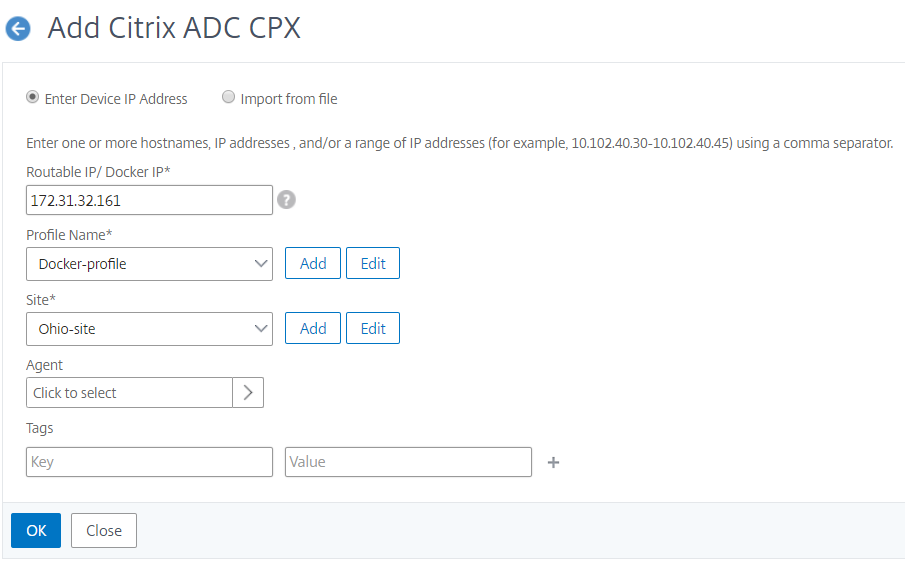
-
[OK] をクリックします。
注
インスタンスを再検出する場合は、[Networks]>[Instances]>[NetScaler ADC]>[CPX] の順に選択し、目的のインスタンスを選択して、[Select Action] ドロップダウンリストの一覧から [Rediscover] をクリックします。
環境変数を使用してNetScaler CPXインスタンスをNetScaler ADM に追加する
環境変数を使用してNetScaler CPXインスタンスをNetScaler ADM に追加することもできます。インスタンスを追加するには、NetScaler CPXインスタンスに次の環境変数を構成する必要があります。
-
NS_MGMT_SERVER- ADM IPアドレス/FQDN -
HOST- ノードのIPアドレス -
NS_HTTP_PORT- ノードにマップされたHTTPポート -
NS_HTTPS_PORT- ノードにマップされたHTTPSポート -
NS_SSH_PORT- ノードにマップされたSSHポート -
NS_SNMP_PORT- ノードにマップされたSNMPポート -
NS_ROUTABLE-(NetScaler CPXポッドのIPアドレスは外部からルーティングできません。) -
NS_MGMT_USER– ADMユーザー名 -
NS_MGMT_PASS– ADMパスワード
以下は、NetScaler CPXインスタンスをNetScaler ADM docker run に追加するためのコマンドの例です。
docker run -dt --privileged=true -p 9080:9080 -p 9443:9443 -p 9022:22 -p 9161:161 -e EULA=yes -e NS_MGMT_SERVER=abc-mgmt-server.com -e HOST=10.1.1.1 -e NS_HTTP_PORT=9080 -e NS_HTTPS_PORT=9443 -e NS_SSH_PORT=9022 -e NS_SNMP_PORT=9161 -e NS_ROUTABLE=0 --ulimit core=-1 –name test cpx:latest
<!--NeedCopy-->